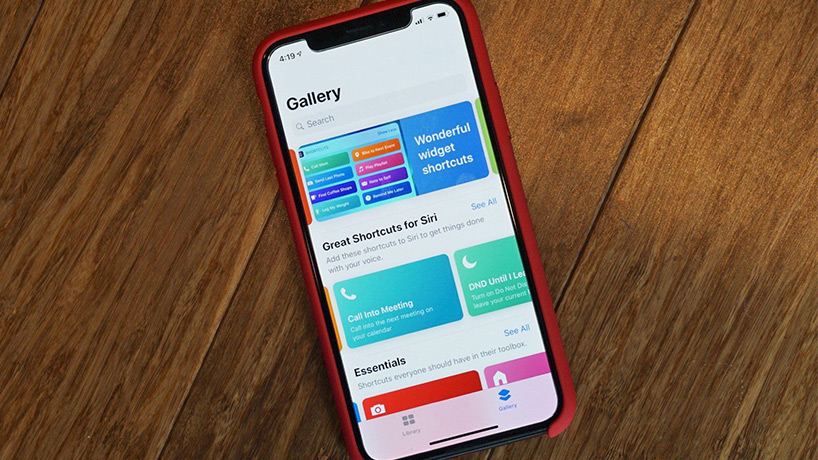
معرفی و دانلود اپلیکیشن Shortcuts
اپلیکیشن Shortcuts که برای اولینبار بهعنوان یک اپلیکیشن رسمی با iOS 12 معرفی شده و با نسخهی سیزدهم این سیستمعامل رونق بیشتری گرفت. هماکنون این برنامه بهعنوان بخشی از ابزار سیستم محسوب میشود و ابزارهای قدرتمندی برای ارتباط بین برنامههای اول شخص و سوم شخص ایجاد میکند. ویژگیهای سیستمی زیادی برای کمک به رونق گرفتن کارها توسط این برنامه فراهم شده و دردسر و پیچیدگیهای موجود را بهخوبی برطرف میکند. این برنامه در بسیاری از موارد، تنها با یک لمس میانبر موردنظر فعال شده و یکسری کارهای پیچیده انجام خواهد شد و شما میتوانید بدون توجه به آن دیگر کارهای خود را با گوشی ادامه دهید.
اما استفاده از اپلیکیشن Shortcuts میتواند برای برخی از کاربران کمی ترسناک باشد. گزینههای زیادی وجود دارد و دانستن اینکه از کجا باید شروع کرد، شاید کمی پیچیده باشد. ساخت میانبرهای اساسی گوشی نیز میتواند کمی دشوار باشد و باید مرحله به مرحله آن را یاد بگیرید. بعد از یادگیری خواهید فهمید که راحتتر از تصورات خیلیها است و بهسادگی باز کردن یک برنامه میتوانید از آن استفاده کنید.
معرفی اپلیکیشن Shortcuts
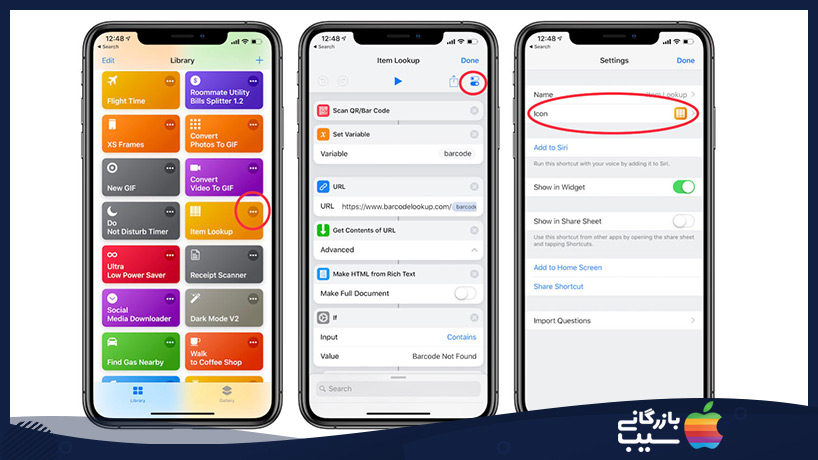
اپلیکیشن Shortcuts به شما این امکان را میدهد که یک یا چند تسک را با استفاده از برنامههای اول شخص و سوم شخص انجام دهید. میتوانید ابزارهای موجود در HomeKit را کنترل کرده و کارهای ویژه و منحصربهفردی با چندین برنامه انجام دهید. میتوانید از Siri بخواهید که نتایج یک تسک خاص را گزارش کرده و موارد دیگر را به شما برساند. حتی میتوانید از iOS 13 و iPadOS 13 استفاده کرده و میانبرهای خود را به لطف ادغام مستقیم در سیستم، داشته باشید. بدین ترتیب شما فراتر از یک برنامهی مستقل در اپ استور میتوانید آنها را داشته باشید و با قدرت بیشتر کنترل برنامه را بهدست بگیرید.
میانبرها میتوانند ساده و گاهی هم پیچیده باشند. این میانبرها مراحل آسان یا متغیرهای زیادی را حتی در سطح ریاضیات پیشرفته ارائه میدهند و شما میتوانید با فشردن این میانبرها حتی با استفاده از Siri، آنها را فعالسازی کنید.
ارتباط بین Shortcuts و Siri
برنامهی Siri را میتوان جزئی جدایی ناپذیر از تجربهی برنامهی Shortcots دانست. در حالی که شما تا پیش از این از عبارات خاص برای تنظیم میانبر موردعلاقه خود استفاده میکردید، هماکنون میتوانید میانبرهای خود را با استفاده از Siri تنظیم کرده و بدون استفاده از یک عبارت خاص، آن را فعالسازی کنید.
بهعنوان مثال، اگر میانبری بهنام End of Day دارید، تمام کاری که باید انجام دهید این است که به سیری این عبارت را گرفته و منتظر اجرای آن باشید. در صورتی که میانبر موردنظر شما در خود سیستم وجود داشته باشد، شما حتی نیازی به ضبط آن بهصورت جداگانه نخواهید داشت.
شما همچنین میتوانید میانبرهای خود در Siri را سفارشی سازی کرده و امکان این را فراهم کنید که از میانبرهای تنظیم شده توسط توسعه دهندگان برنامهها، استفاده کنید. بدین ترتیب حتی امکان ایجاد میانبرهای چند مرحلهای نیز وجود خواهد داشت و میتوانید به سیری بگویید که در Task Manager یک یادداشت برای شما ایجاد کند. سیری اگر از میانبر شما پشتیبانی کرده باشد، این کار را انجام خواهد داد و در ادامه نیز میتوانید عملیاتی همچون اضافه کردن تاریخ و یادداشت و عنوان خود را انجام دهید.
پایه و اساس اپلیکیشن Shortcuts
نکته جالبی که در مورد اپلیکیشن Shortcuts وجود دارد، این است که شما میتوانید متناسب با نیازهای خود از آن استفاده کنید. اگر به میانبر سادهای نیاز دارید، میتوانید یک میانبر یک یا دو مرحلهآی ایجاد کنید. شما میتوانید چندین پارامتر یا شرطهای پیچیدهتر را برای این منظور ایجاد کرده و زمان بیشتری برای تنظیم میانبر موردنظر صرف کنید.
بهعنوان مثال، شما بخواهید که از یکپارچهسازی میانبرهای بهروزرسانیشده در برنامهی Things استفاده کرده و میانبر سادهای برای امکان ایجاد یک تسک To-Do جدید استفاده کنید. تنها کافی است که به برنامه وارد شده و روی دکمهی + که در گوشهی بالا قرار دارد، ضربه بزنید. در ادامه میدهید افزودن و شخصی سازی میانبر موردنظر را ادامه دهید.
اگر در استفاده از این برنامه تازهکار هستید و کمی احساس ترس و وحشت به شما دست داده است، میتوانید ابتدا از گالری شروع کرده و از تب موجود در سمت راست این بخش که متعلق به میانبرها است، استفاده کنید. این مجموعه با کتابخانهای از میانبرها و پیشنهادات خاص میانبرها پر شده است و میتواند به شروع کار شما کمک شایانی داشته باشد. هر میانبر در این بخش بهراحتی قابل اصلاح است و میتواند نیازهای خاص شما را برطرف کند.
ویرایش و تغییر در Shortcuts
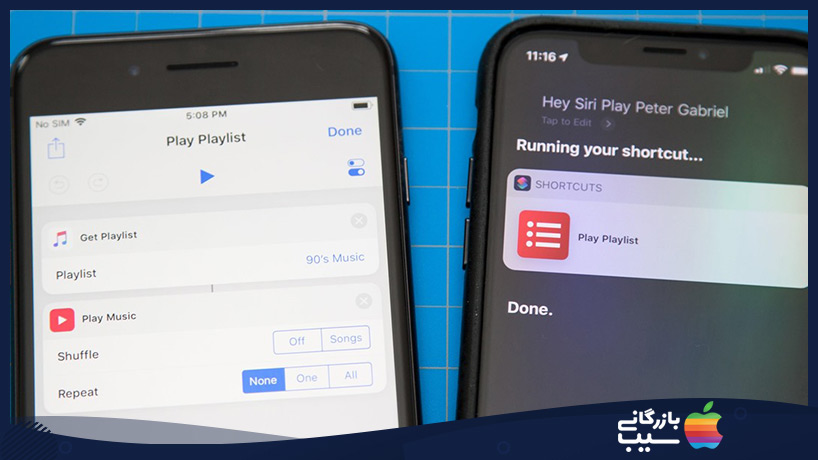
بعد از اضافه کردن و سفارشی یک میانبر در برنامهی Shortcuts یا استفاده از گالری برای این منظور، شاید متوجه شوید که کار مورد نظر شما را انجام نمیدهد. شما شما قصد دارید که میانبر to-do که به تازگی تعریف کردهاید، کارهای شما را به یک لیست خاص اضافه کند یا اینکه عملکردی همچون پخش موسیقی را در یک لیست پخش خاص تغییر دهد و هیچکدام از این میانبرها بهدرستی عمل نمیکنند.
خب، اپلیکیشن Shortcuts این امکان را به شما میدهد که قسمت مختلف چند اکشن خاص خود را سفارشی سازی کنید. همهی این موارد به عملکرد کلی آن میانبر بستگی دارد. هر چیزی که در متن میانبر به رنگ آبی نشان داده شود، نشان دهندهی پارامتری بودن میانبر است و میتوانید آن پارامتر را تغییر دهید. گزینههای پیش تعریف شده یا گزینههای سفارشی که خودتان تعریف میکنید، میتوانند در این بخش قرار گیرند.
جمعبندی
بدین ترتیب شما میتوانید میانبرهای موردنظر خود را با استفاده از ابزار Shortcuts تعریف کرده و موارد دلخواه خود را ویرایش کنید. این ابزار کاربرد بسیار زیادی برای کاربران حرفهای در آیفون یا آیپد دارد و بنابراین یادگرفتن آن روال کار شما در این دستگاهها را بسیار سریعتر و کارآمدتر میکند. میانبرها نقش مهمی در استفادهی ما از گوشی دارند و نیاز به یادگیری مسیرهای پیچیده و عملکردهای خاص را کاهش میکنند. شما تنها با یک میانبر میتوانید این کارها را به سیستم واگذار کرده و خودتان به کار دیگری مشغول شوید. نیازی به یادگیری این عملگرهای پیچیده با استفاده از برنامهی Shortcuts نخواهد بود و رفته رفته ارزش این برنامه بیشتر برای شما نمایان خواهد شد. بنابراین سعی کنید ارتباط این برنامه با سیری را نیز بهخوبی برقرار کرده و یا گفتن چند عبارت ساده، خیلی از کارهای خود را به این برنامه بسپارید. بدین شکل کار کردن با گوشی هوشمند برایتان لذتبخشتر خواهد شد. این برنامه را میتوانید از این لینک دریافت کنید.